Зміст

У всіх операційних системах Windows присутня величезна кількість вбудованих і додаткових бібліотек формату DLL. Вони дозволяють програмам звертатися до них, виконуючи заздалегідь заготовлений сценарій. Саме таким чином відбувається значна економія простору на жорсткому диску, а також підвищується швидкодія. Одним з таких файлів є libvlc.dll, відсутність якого призводить до помилок при спробі відтворення мультимедійних даних або запуску деяких програм. Сьогодні ми хочемо розповісти про те, як отримати цей файл і усунути пов'язані з ним проблеми в Windows 7.
Спосіб 1: ручне встановлення відсутнього файлу
Можливо, через якісь системні конфлікти відповідна бібліотека DLL не була додана до відповідного розділу. Зважаючи на ці обставини одним із способів виправлення ситуації стає самостійне скачування файлу і його переміщення в системну папку. Власникам 32-бітних версій ОС в C:\Windows\System32
, 64-бітних &8212; туди ж, а також в
C:\Windows\SysWOW64
.
Файл також може знадобитися зареєструвати в системі, якщо навіть після його переміщення помилка все одно з'являється. Про це детально розказано в способі 3 .
Спосіб 2: Завантаження K-Lite Codec Pack
K-Lite Codec Pack вже багато років вважається універсальним набором кодеків і утиліт, що дозволяють всіляко взаємодіяти з мультимедійними файлами (відтворювати відео і аудіо). У складі цього пака присутній і libvlc.dll, тому даний спосіб є оптимальним і рекомендується для виконання в першу чергу. Справитися з поставленим завданням можна за допомогою таких дій:
Завантажте K-Lite Codec Pack з офіційного веб-сайту
- Перейдіть за посиланням вище, щоб потрапити на офіційний веб-сайт набору кодеків. Тут через панель зліва перемістіться в розділ &171;Download&187; .
- Виберіть одну з версій набору. Ми рекомендуємо використовувати збірку &171;Full&187; , оскільки вона буде оптимальною для звичайних користувачів.
- При переході на сторінку завантаження папка перед вами з'явиться два дзеркала для скачування. Натисніть абсолютно на будь-який з них, щоб почати завантаження.
- По завершенні скачування запустіть наявний виконуваний файл.
- Можливо, на екрані спливе окреме вікно з повідомленням про те, що не вдається перевірити видавця. Ігноруйте це сповіщення, клікнувши на кнопку &171; запустити & 187; .
- Виберіть звичайний режим інсталяції та натисніть на &171;Next&187; .
- Разом з набором кодеків в систему встановиться і плеєр. Можете залишити його за замовчуванням або вибрати зі списку будь-який інший засіб.
- Залишилося тільки почекати закінчення інсталяції і закрити дане вікно.
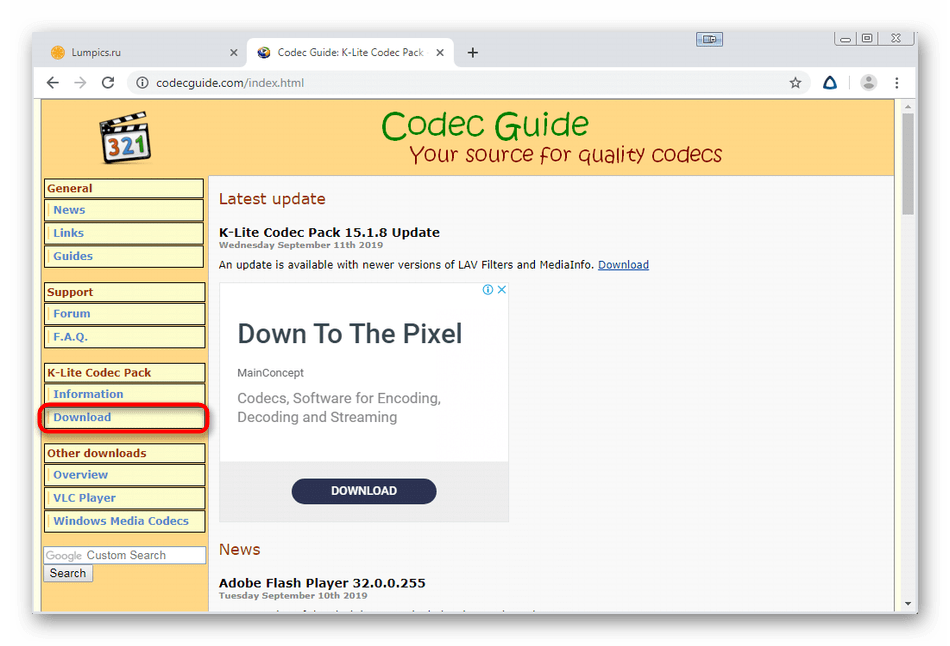
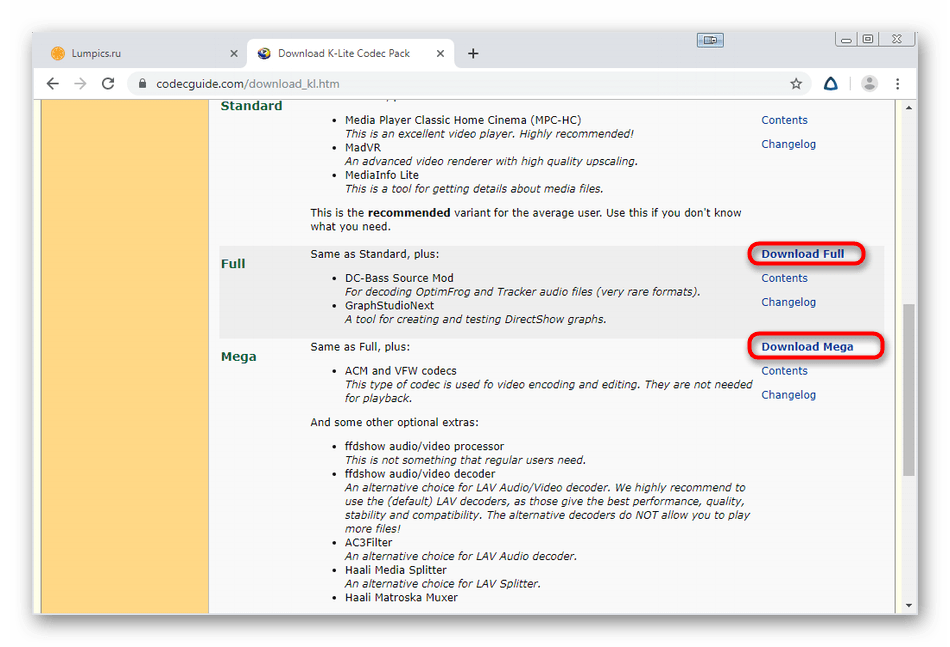
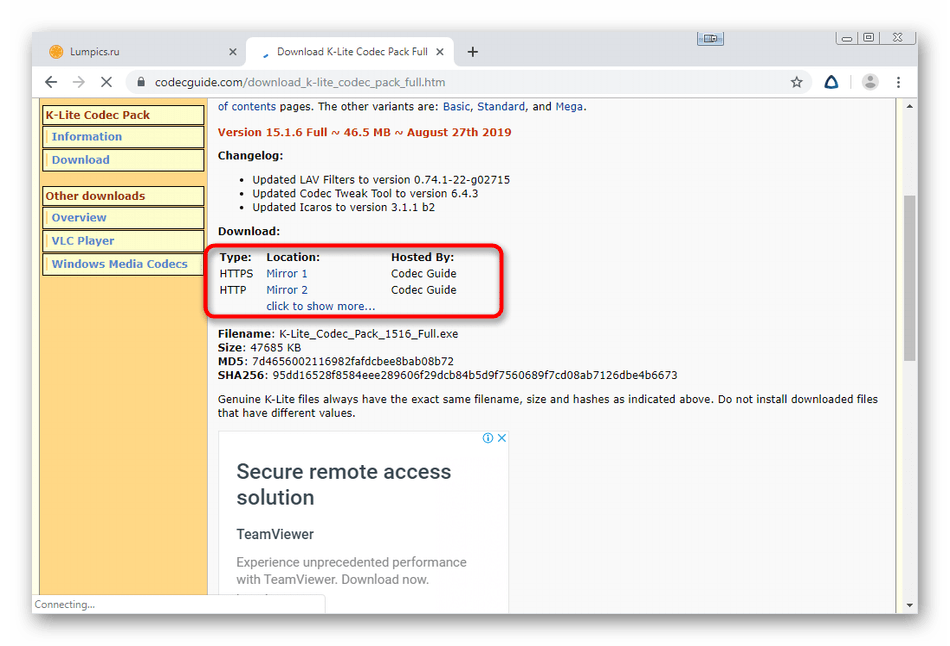
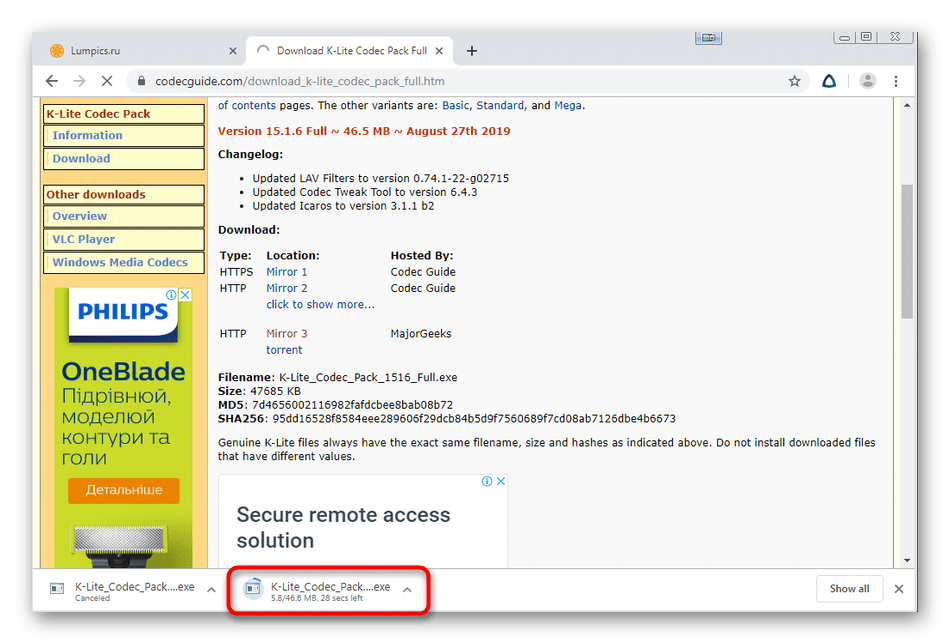
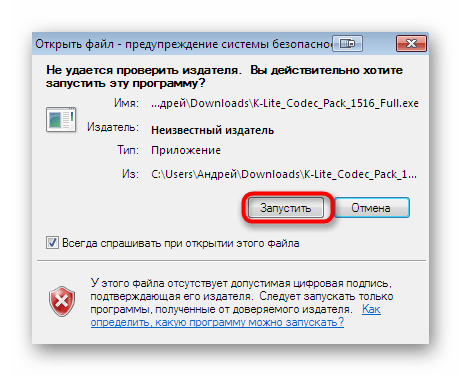
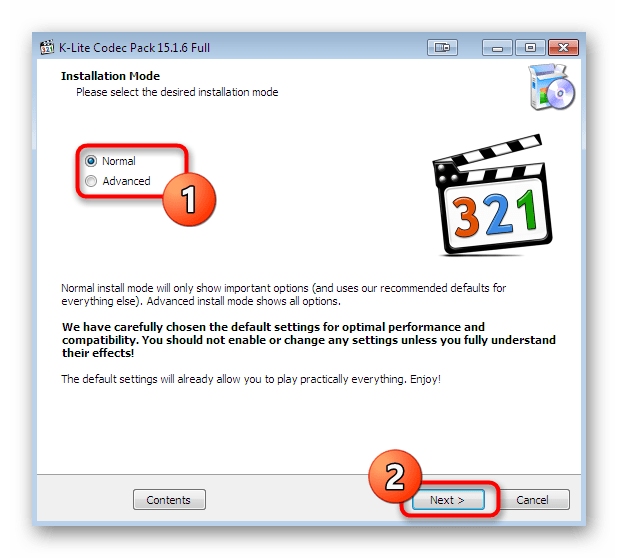
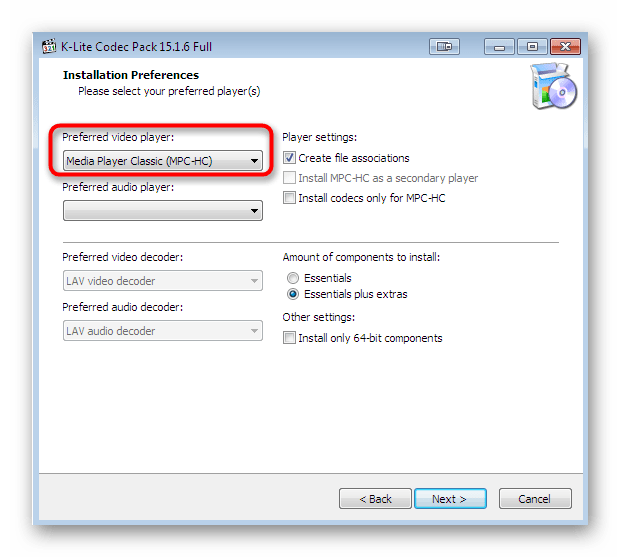
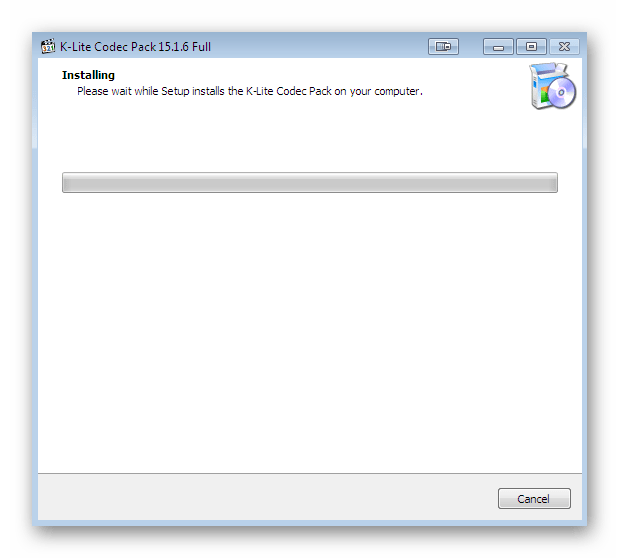
Потрібно перезавантажити комп'ютер, щоб всі зміни вступили в силу. Тільки після цього зробіть повторну спробу запуску мультимедійного файлу або Програми, з якої раніше спостерігалися помилки.
Спосіб 3: Реєстрація DLL в Windows
Ми рекомендуємо переходити до цього варіанту тільки після того, як ви спробуєте наведені раніше інструкції. Справа в тому, що libvlc.dll може перебувати в системній папці, але при цьому Віндовс не буде його бачити. Пов'язано це з тим, що при установці бібліотека не була зареєстрована. У такій ситуації зробити це потрібно самостійно, слідуючи наступному керівництву.
- Відкрийте & 171; Пуск & 187; , відшукайте там &171;командний рядок&187; і клікніть по ній ПКМ.
- У спливаючому контекстному списку виберіть пункт &171; Запуск від імені адміністратора & 187; .
- При появі вікна контролю облікових записів підтвердіть намір дозволити програмі вносити зміни в ПК.
- У полі введіть команду
regsvr32 /u libvlc.dllі натисніть на Enter . - Ігноруйте повідомлення, яке з'явилося, просто закривши його. Після цього активуйте команду
regsvr32 /i libvlc.dll.
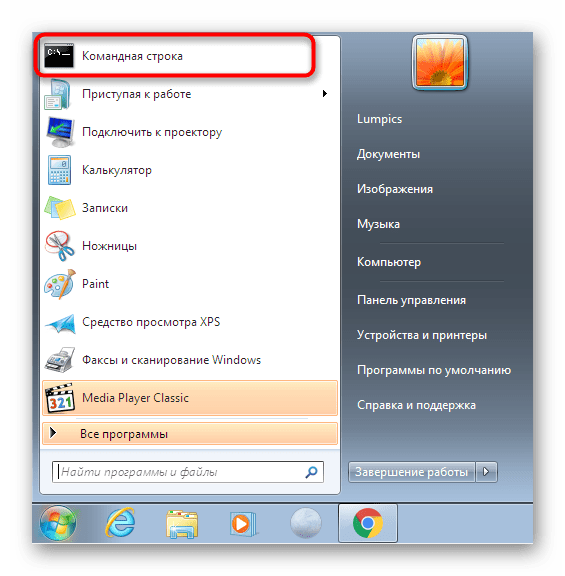
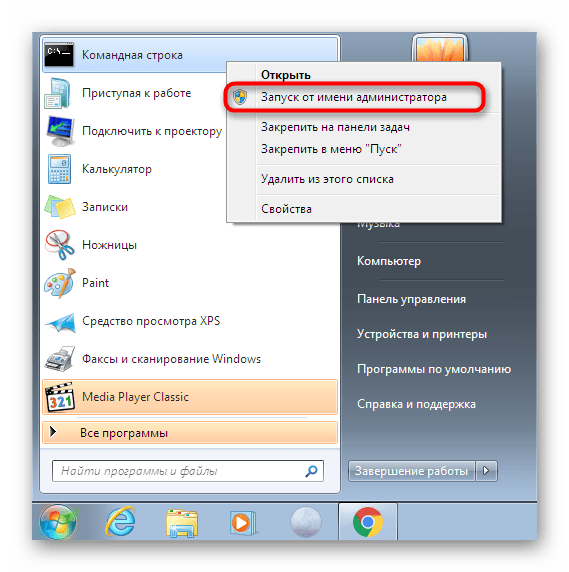
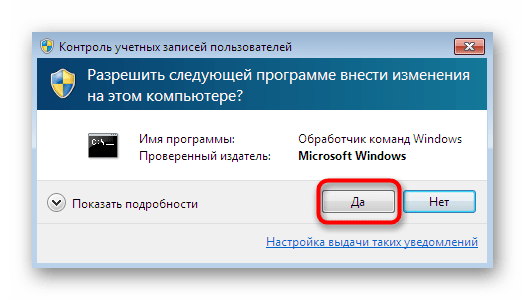
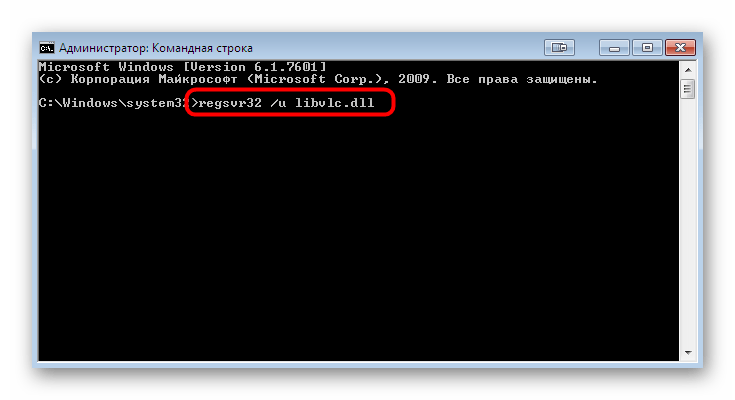
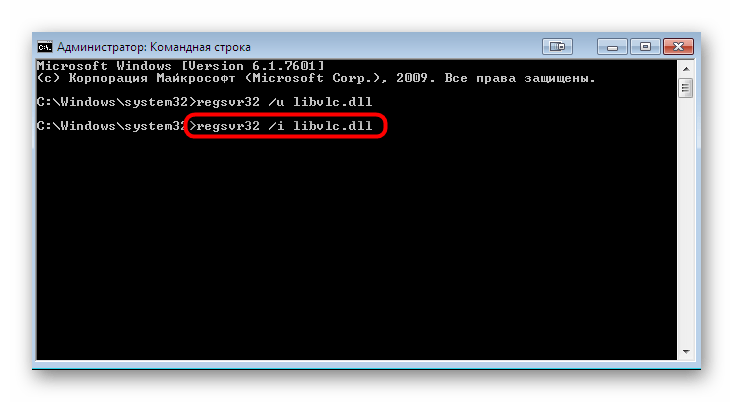
Після здійснення цих дій можна відразу ж переходити до запуску відео, аудіо або іншого файлу, з яким раніше виникали помилки.
Спосіб 4: перевірка цілісності системних файлів
Ми поставили цей варіант на останнє місце, оскільки він виявиться дієвим тільки в тому випадку, якщо встановлений в системі DLL-компонент якимось чином був пошкоджений. Тому обов'язково перед цим способом виконайте попередні, щоб просто даремно не витратити свій час на тривале сканування ОС.
- Запустіть знову &171;командний рядок&187; від імені адміністратора. Якщо зробити це від імені звичайного облікового запису, сканування не запуститься.
- У вікні, введіть команду
sfc /scannowі натисніть на клавішу Enter . - Зачекайте початку запуску сканування. Прогрес буде відображатися у відсотках, а по завершенні ви будете повідомлені про те, що всі помилки були виправлені або зовсім не знайдені.
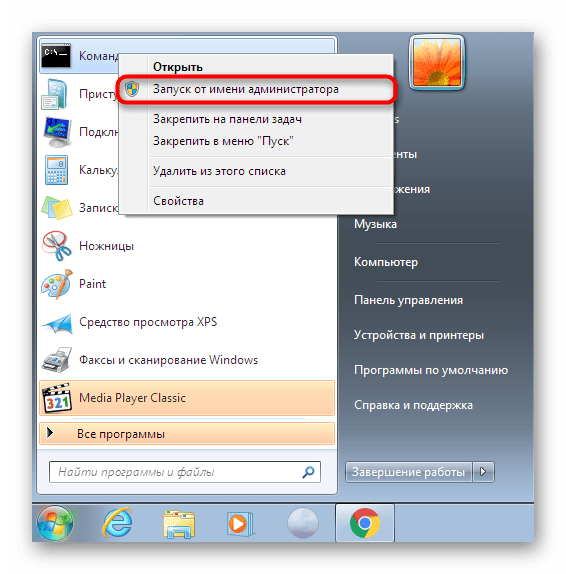
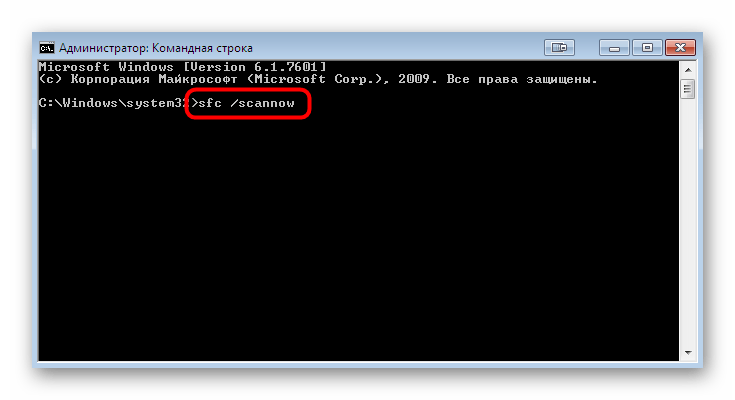
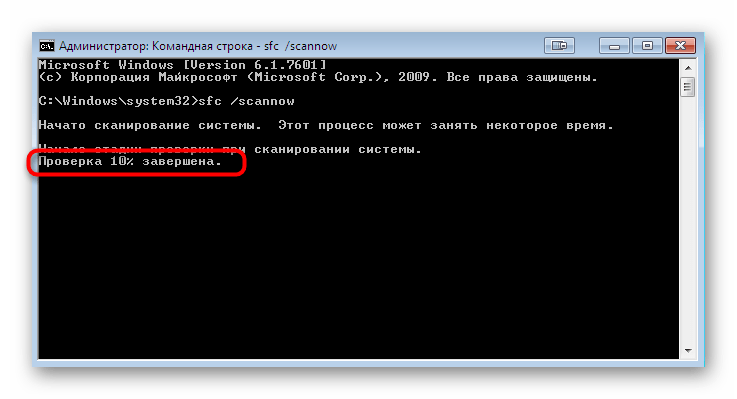
Детальні керівництва по використанню утиліти SFC шукайте в статті, перейшовши за вказаною нижче посиланням. Додатково слід зазначити, що і під час активації сканування через SFC теж можуть з'явитися помилки, що свідчать про більш глобальному пошкодженні системних файлів. Виправити їх можна за допомогою вхідної в Windows утиліти DISM, а вже після цього повторно запускати sfc. Про це теж написано у відповідній інструкції на нашому сайті.
Детальніше:
відновлення системних файлів у Windows 7
відновлення пошкоджених компонентів в Windows 7 за допомогою DISM
Залишилося лише перезавантажити комп'ютер, щоб внесені зміни вступили в дію і більше не виникало проблем з бібліотекою DLL. Цілком можливо, що об'єкт був пошкоджений через дії вірусів, тому додатково радимо сканувати систему встановленим засобом захисту. Детальніше про це читайте в окремому матеріалі на нашому сайті далі.
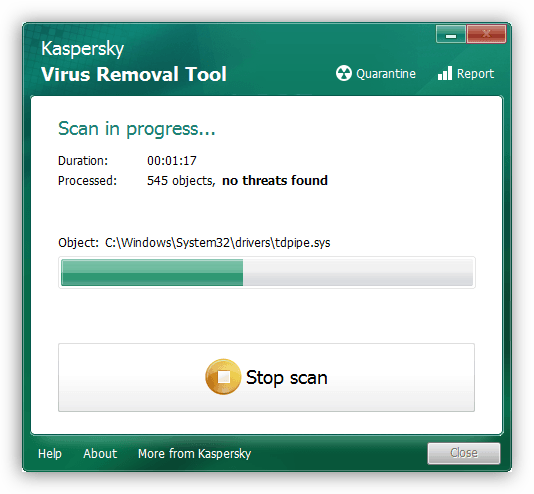
Детальніше: боротьба з комп'ютерними вірусами
Тепер Ви знаєте про чотири доступні варіанти вирішення проблеми з відсутністю libvlc.dll в Windows 7. Вкрай рідко трапляються такі ситуації, коли жоден із способів не підійшов. Тоді необхідно звернути увагу на саме ПО або файл, який ви хочете запустити. Ймовірно, проблема полягає тільки в ньому, а всі інші мультимедійні об'єкти або софт функціонують нормально.




